Day28 修复老照片
修复老照片
教学原文参考:修复老照片
这篇文章会介绍在 GIMP 使用「仿制工具」和「着色滤镜」,将一张有裂痕的老照片,修复为完整且成带有色彩的照片。

开启图片
首先在网路寻找一张老照片 ( 也可以直接使用自己电脑中的图片或照片 ),例如前往「美国大都会博物馆公开图库」,就能找到许多可以免费使用的图片,从中搜寻 Photographs,找到一张想要修复的照片,开启图片後,在图片上按下滑鼠右键,点选「另存图片」,将图片存到电脑硬碟中。
打开 GIMP,选择「档案 > 开启」,开启刚刚存下来的图片:
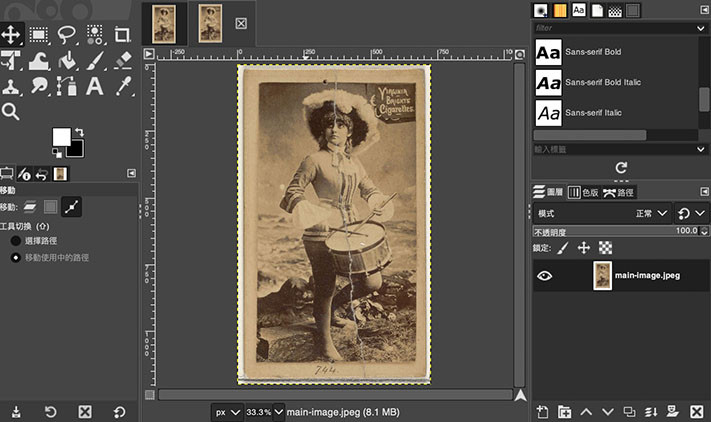
使用仿制工具,修复脏污
前往图层面板,点选下方「建立复本」按钮,复制一个图片的图层。
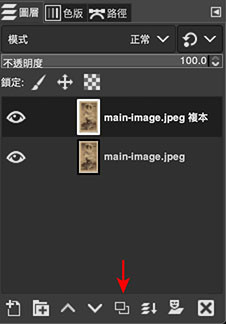
点选左上方「仿制」工具,硬度设定为 0。
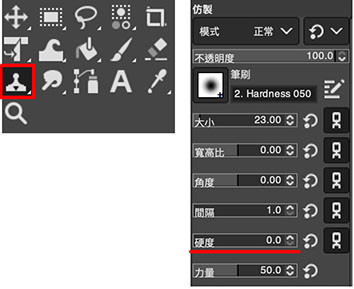
调整所需的笔刷大小,按下住 ctrl 或 commed 再用滑鼠点击需要修补的附近图案,就能建立一个笔刷大小的仿制图案,放开 ctrl 或 commed 之後,按下滑鼠涂抹在需要修补的区域,就能将仿制图案用笔刷绘图的方式,画在修补的地方。
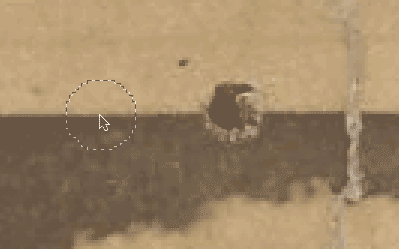
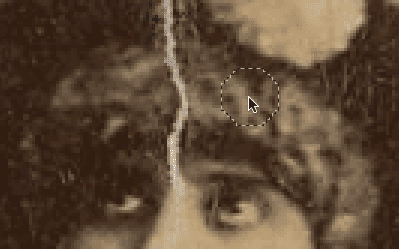
不断使用仿制工具修补裂痕与脏污之後,就能得到一张没有破掉的老照片 ( 下图还有稍微调整了亮度 )。

使用着色滤镜,增加色彩
前往图层面板,点选下方「建立复本」按钮,复制已经修复脏污和裂缝图片的图层,重新命名为「黑白」。
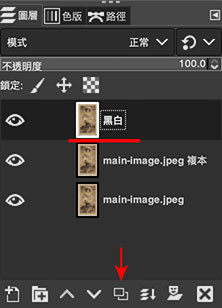
使用「颜色 > 去饱和度 > 去饱和」,将泛黄的老照片转成黑白照片。
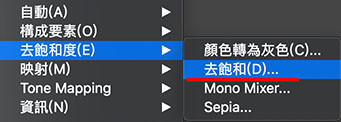
再度复制黑白照片的图层,命名为「皮肤」。
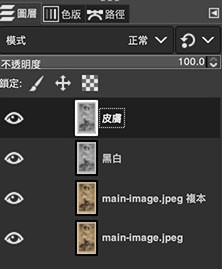
参考「黑白照片上色」范例,使用「颜色 > 着色」将黑白照片加入「皮肤」颜色。
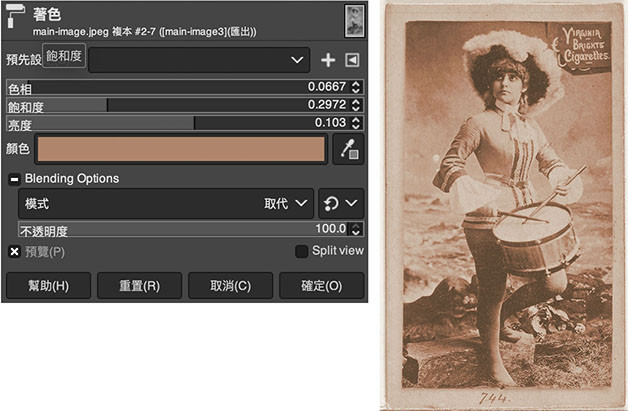
在图层面板点选下方「加入遮罩」按钮,替皮肤图层加入「黑色完全透明」的遮罩。
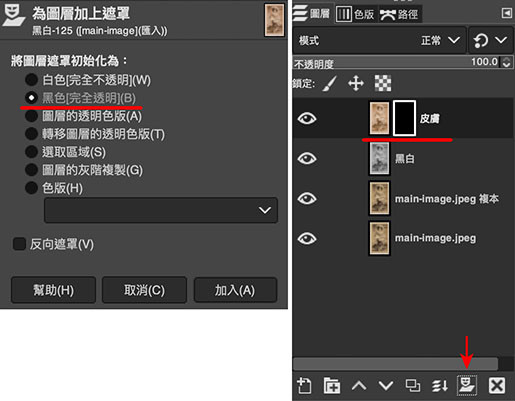
点选左上方「画笔」工具,硬度设定为 0 ( 硬度可以依据实际状况自行调整 )。
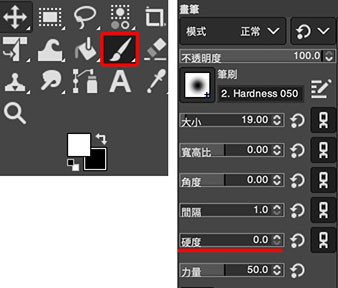
将画笔设定为白色,在皮肤的地方涂抹 ( 是在「遮罩」的地方涂抹 ),黑白照片就会出现皮肤的颜色。
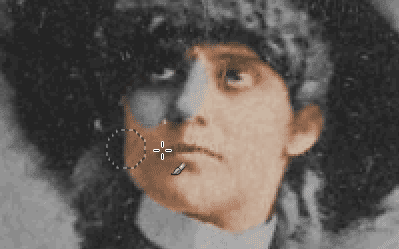
重复「复制图层 > 着色」步骤,依序将衣服、裤子、腰带、鼓、石头、草地...等颜色加入图片里。

完成效果
完成後,再稍微调整「色阶」或「亮度」,就是一张经个修复的老照片。

关於我
大家好,我是 OXXO,是个即将迈入中年的斜杠青年,如果对我有点兴趣(笑,可以与我联系,一起来做点有玩又有创意的东西吧!
<<: Day.19 「认识 JavaScript 记忆体堆叠、传值 与 传址」 —— JavaScript 物件 与 记忆体
>>: Day 13 wireframe 黑白线稿 ( 互动式地图设计 + footer )
Day24 - 如何盘中计算技术指标且发送讯号到line: 不同频率分K计算
之前我们学会了如何用talib计算一分K技术指标,也学会了如何用line发送通知。因为shioaji...
实战操作 - 鸿海 2317
鸿海是我个人主要标的之一,趁星期五(10/1)指数大跌,趁机再次加码。 主要大量进场时间点是在去年底...
CSS背景属性与动态效果(DAY13)
这篇文章要介绍有关背景的CSS属性,包括背景颜色、图片、透明度、滚动,背景图片的重复,背景的位置以及...
SQL与NoSQL的连结(二)
接续前次实作. 由於资料转换需要透过一个 instance 运作, 先建立 Replication ...